
Comment choisir un disque dur SSD externe?
Les disques durs externes SSD proposent des options de plus en plus étendues et avantageuses. Ils sont devenus moins chers, plus rapides et plus légers. Ce dispositif est idéal pour transférer des fichiers et faire des sauvegardes. Il vous permet de ne plus craindre la disparition des fichiers les plus précieux que vous avez stockés sur votre ordinateur ou sur d’autres appareils.
Pourquoi choisir un disque dur externe SSD?
Un SSD (Solid State Drive) peut être utilisé comme disque dur externe pour augmenter la mémoire de votre ordinateur, faire des sauvegardes ou transférer des fichiers.
Ce type de disque est particulièrement résistant aux chocs parce qu’il ne contient pas de pièces mobiles. Un disque SSD est donc plus léger qu’un disque HDD. Cela peut être intéressant si vous le transportez régulièrement.
Le SSD permet de transférer des fichiers au moins 4 fois plus vite qu’avec un disque dur externe classique. De plus, son prix est devenu beaucoup plus abordable.
Les utilisateurs d’ordinateurs choisissent un disque SSD pour différentes raisons :
- Pour transférer des fichiers entre des ordinateurs et d’autres appareils.
- Pour faire la sauvegarde d’un ordinateur.
- Pour faire la sauvegarde d’un smartphone ou d’une tablette.
- Pour augmenter la mémoire d’un ordinateur (et par exemple jouer à partir d’un disque SSD).
- Pour démarrer – par exemple – des systèmes d’exploitation comme Linux ou un programme de récupération de Windows 11.
Quel est l’inconvénient d’un disque dur externe SSD ?
Le nombre d’opérations d’écriture sur un disque SSD est limité. Et donc, un SSD dont vous lisez chaque fois les fichiers statiques aura une durée de vie plus longue qu’un disque sur lequel vous faites vos sauvegardes chaque jour. Et au contraire d’un disque HDD, la mort d’un SSD est soudaine et irrévocable. Les disques durs externes SSD ne sont pas non plus adaptés à un stockage à très long terme.
Quelle est la différence entre SSD et HDD?
L’avantage d’un HDD (Hard Disk Drive) est que le stockage (en GB) reste moins cher. Dans le cas de gros volumes, il peut être avantageux de prévoir un HDD comme deuxième disque.
Mais les disques SSD se sont démocratisés.
Les disques HDD sont plus énergivores que les SSD et plus sensibles aux chocs. Les SSD sont plus légers et consomment moins d’énergie. Ils sont beaucoup plus rapides et moins susceptibles de s’abîmer en cas de chute.
Quels sont les critères à prendre en compte lors de l’achat d’un disque dur externe SSD?
Capacité de stockage
La capacité de stockage détermine le nombre de fichiers que vous pouvez stocker. Pensez toujours à long terme quand vous achetez un disque externe comme un SSD. Veillez à ce qu’il contienne toujours un espace de stockage suffisant pour tous vos fichiers dans plusieurs années.
Si vous devez simplement transférer un nombre limité de fichiers de votre ordinateur vers votre disque SSD, un petit modèle à 500 GB est suffisant. Par contre, si vous voulez faire une sauvegarde de l’intégralité de votre ordinateur ou si vous avez de nombreux fichiers audio et vidéo, optez pour un disque d’au moins 2 TB.
Norme USB
La norme USB indique la vitesse de transfert de fichiers entre le disque dur externe et l’ordinateur (ou un autre appareil). En fonction de la tâche de lecture et d’écriture, un disque SSD n’atteindra pas les vitesses atteintes par la bande passante standard théorique.
Un inconvénient de la norme USB est que la dénomination prête vraiment à confusion. Il faut faire attention aux chiffres mentionnés après le terme "Gen". Par exemple, l’USB 3.1 Gen 1 est aussi rapide que l’USB 3.2 Gen 1 mais deux fois moins rapide que l’USB 3.1 Gen 2. Et l’USB 3.2 Gen 2x2 est deux fois plus rapide que l’USB 3.1 Gen2.
Les largeurs de bande maximales sont exprimées en Mbps ou Gbps (Mégabit par seconde et Gigabit par seconde). 8 bits correspondent à 1 octet et il faut donc diviser par 8 pour recalculer le stockage effectif. Il faut aussi tenir compte du fait qu’une partie de la bande passante est perdue à cause de l’overhead, des contrôles et signaux utilisés dans les protocoles de communication.
Les performances réelles des disques durs externes SSD sont inférieures à ces bandes passantes théoriques mais c’est un bon indicateur :
- USB 2.0 (480 Mbps) : très lent, pas destiné au stockage ou au transfert de données.
- USB 3 Gen 1 (5 Gpbs) : 10 fois plus rapide que l’USB 2.0, recommandé pour des transferts de données, des sauvegardes et un stockage interne.
- USB 3 Gen 2 (10 Gbps) : 2 fois plus rapide que l’USB 3 Gen 1, avec des transferts de données plus rapides.
- USB 3 Gen 2x2 (20 Gbps) : double la bande passante de l’USB 3 Gen 2, recommandé par exemple pour l’édition vidéo.
- Thunderbolt 3/4 (40 Gbps) : double la bande passante de l’USB 3 Gen 2x2.
Comment choisir le système de fichiers de votre disque dur externe SSD ? NTFS, exFAT, FAT32 ou APFS ?
Le système de fichiers est une méthode de classification et d’organisation des données. Il définit des règles qui permettent à votre ordinateur d’accéder aux fichiers stockés sur votre disque SSD. Il faut que le système d’exploitation de votre ordinateur soit compatible avec le système de fichiers.
Vous pouvez choisir un système de fichiers, vous pouvez aussi le modifier par la suite mais vous perdrez alors vos données. En fonction du système d’exploitation de votre ordinateur et de ce que vous souhaitez faire avec votre disque SSD, vous avez le choix entre ces différents systèmes de fichiers :
- NTFS (New Technology File System). Optez pour ce système si vous n’utilisez votre SSD qu’avec Windows. Avec d’autres systèmes d’exploitation, ce système développé par Microsoft a des capacités limitées en lecture et en écriture.
- exFAT (Extended File Allocation Table). C’est le système de fichiers le plus compatible. Il fonctionne tant avec Windows qu’avec macOS. Il est conseillé si vous voulez utiliser le stockage externe avec différents appareils (smartphone, tablette, ordinateur Windows, ordinateur macOS, etc).
- FAT32 (File Allocation Table 32). Cet ancien système de fichiers est compatible avec Windows, macOS et Linus. La taille des fichiers ne peut pas dépasser 4 GB.
- APFS (Apple File System). Ce système est principalement destiné à une utilisation avec des produits Apple (macOS, iOS, iPadOS). Il est livré avec des options supplémentaires pour la protection des données.
Format et poids
Il y a d’importantes différences de formats et de poids entre les disques durs externes SSD que nous avons testés. Sans tenir compte des câbles, le plus léger des SSD testés ne pèse que 11,1 grammes et ressemble à une clé USB. Le plus lourd pèse 242 grammes. Le plus léger ne fait que 20 millimètres de large, 71 millimètres de long et 8,1 millimètres d’épaisseur. Le modèle le plus lourd fait 70 millimètres de large, 113,8 millimètres de long et 16,6 millimètres d’épaisseur.
Indice IP et robustesse
Certains disques SSD sont plus ou moins résistants à la poussière et à l’eau. Cette résistance est indiquée par leur indice IP (Ingress Protection). Le premier chiffre qui suit "IP" correspond à la résistance à la poussière, le deuxième indique la résistance à l’eau.
- Résistance à la poussière : IP5x signifie que le disque est résistant à la poussière ; IP6x indique qu’il est étanche à la poussière.
- Etanchéité à l’eau : IPx5 protège contre les projections d’eau mineures, IPx6 contre les jets puissants, IPx7 permet une immersion jusqu’à 1 mètre de profondeur, IPx8 permet l’immersion au-delà de 1 mètre. Mais un SSD étanche coûte plus cher.
Certains fabricants annoncent que leurs modèles sont plus robustes ou résistent mieux aux chutes que ceux de la concurrence. Mais ce n’est pas prouvé. Lors de notre test, nous avons laissé tomber les disques et nous n’avons pas constaté de différences de résistance entre les différents modèles.
Ports et câbles
Certains disques durs externes SSD sont livrés avec un câble fixe mais la plupart des modèles sont pourvus d’un port USB pour un câble libre. Préférez la deuxième solution parce que si le câble libre casse ou ne fonctionne plus, il suffit de le remplacer.
La plupart des SSD disposent d’une sortie USB-C, le meilleur choix à nos yeux. L’USB-A est verrouillé pour les vitesses de l’USB 3.x Gen 1 et le micro USB est un port dépassé. La plupart des appareils sont livrés avec un câble USB, certains avec deux. Il existe des SSD fournis avec un adaptateur USB-C vers USB-A.
Les éléments à surveiller sur notre comparateur de disques SSD
Ne faites pas votre choix de disque SSD en vous basant exclusivement sur les spécifications renseignées par les fabricants. Nos tests s’inscrivent dans ce contexte. Découvrez ci-dessous quelques spécificités que nous avons testées et qui pourront vous être utiles dans notre comparateur de disques durs externes de ce type.
- Les performances en conditions réelles. Nous avons testé les disques dans différentes conditions d’utilisation. Pour obtenir un score parfait dans le test de la vitesse, un SSD doit atteindre la vitesse maximale théorique Thunderbolt 4 (40 Gbps).
- La température. Certains appareils peuvent surchauffer sérieusement lors d’un usage intensif. Nous avons mesuré la température des différents modèles testés lors d’une utilisation intensive.
- La consommation électrique. Un disque dur externe SSD est alimenté par un port USB. Cela ne représente pas grand-chose sur un ordinateur de bureau. Par contre, cela peut affecter sérieusement l’autonomie d’un portable.
- L’espace libre effectif. Les fabricants partent généralement du principe que 1 TB correspond à 1 000 GB, mais selon le système binaire, cela représente 1 024 GB. Votre système d’exploitation utilise le système binaire et recalculera l’espace total de stockage disponible pour arriver à 931 GB.
- Les avis sur la qualité de la conception et la portabilité.
- Le nombre, le type et la longueur des câbles fournis avec le disque.
Combien coûte un disque dur externe SSD?
Les SSD ont été relativement chers. Les prix se sont entre-temps démocratisés mais ils restent plus coûteux que les HDD. On trouve un disque SSD de 500 GB à partir d’environ 65 €, un modèle de 1 TB à partir de 100 € et une version 2 TB à partir de 165 €.
Si vous transférez de nombreux fichiers et si vous demandez une vitesse élevée, vous pouvez trouver un SSD Thunderbolt de 1 TB pour environ 300 €. Dans ce cas, il est préférable que votre ordinateur portable dispose d’une connexion Thunderbolt 3 ou 4 pour que vous puissiez exploiter tout le potentiel de ce disque SSD plus coûteux.
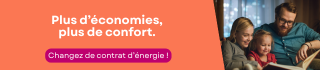

Comment choisir entre le cloud et un disque dur externe SSD?
L’avantage d’un stockage en ligne dans le cloud est que vous pouvez accéder à vos fichiers stockés depuis différents appareils. Le cloud est parfois moins cher qu’un ordinateur portable doté d’une capacité de stockage interne plus importante.
La "location" d’un espace de stockage en ligne implique un paiement mensuel. Mais le coût initial est limité. Vous pouvez passer à un abonnement mensuel plus coûteux si vous souhaitez plus d’espace. Le cloud prévoit un processus de sauvegarde professionnel et des options de récupération des données. Et le partage de fichiers est facile.
Quels sont les inconvénients du stockage dans le cloud ?
Quand vous n’êtes pas en ligne, vous n’avez pas accès à vos fichiers. Et dès que vous confiez vos fichiers à un tiers, il y a automatiquement un risque pour la vie privée. Dans de rares cas, il y a le risque que votre compte soit bloqué ou piraté.
Le coût de l’abonnement mensuel peut augmenter si le fournisseur le décide.
Vous courez aussi le risque que le fournisseur stoppe son activité et que vos données soient perdues.
Découvrez notre comparateur cloud